 Tutorial > workflow
Tutorial > workflow |
|
- Raddrizza e ritaglia (Se la nostra immagine ha l'orizzonte storto vediamo come raddrizzarla e poi ritagliarla velocemente) |
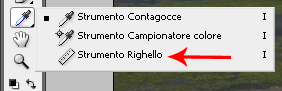 |
A volte capita di scattare un'immagine con l'orizzonte inclinato di conseguenza dobbiamo
raddrizzarla. Per fare questo in modo preciso, possiamo utilizzare lo strumento Righello.
Selezioniamo questa funzione dalla barra degli strumenti come visibile in figura. |
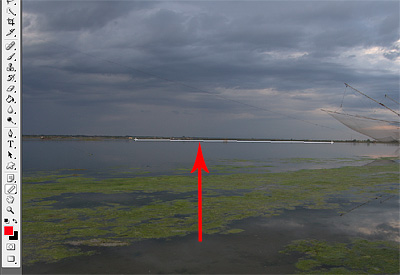 |
Usiamo il righello per trovare i gradi Una volta selezionato lo strumento Righello, ci portiamo sull'immagine e tracciamo
una riga cercando di seguire in modo preciso l'orizzonte. Pu� accadere che alcune volte non abbiamo un'orizzonte come riferimento.
Cerchiamo, allora una linea, da portare perfettamente verticale od orrizzontale, come nel caso di edifici
o altro. Nel nostro caso, come visibile in figura, abbiamo utilizzato l'orizzonte del mare. |
| Ruotiamo l'immagine Bene, una voltra tracciata la nostra riga di riferimento, andiamo su Immagine > Ruota Quadro > Altro,
come visibile nell'esempio. Ci verra mostrato una finestra rettangolare con i gradi di rotazione che noi confermeremo. A questo punto la nostra immagine
� perfettamente diritta. |
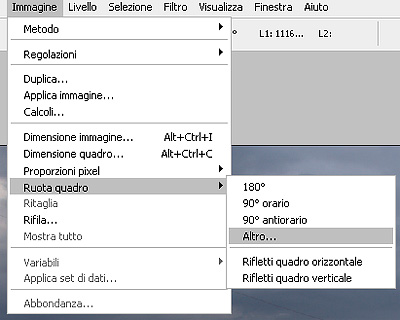 |
 |
Rifiliamo l'immagine Eccola infatti la nostra immagine perfettamente dititta. Per rifinire ed eliminare la zona nera, utilizziamo lo strumento
taglierina. Dalla barra degli strumenti selezioniamo l'iconcina come visibile sotto. Tracciamo con cura un rettangolo che delimiti la zona dell'immagine da mantenere, e facciamo in modo che le zone da eliminare rimangano all'esterno del rettangolo. Procediamo poi ritagliando la nostra immagine, cliccando due volte nel centro del rettangolo. 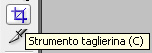
|
| << Indietro | Avanti >> |
| � Copyright 2007 - giancafoto.it |